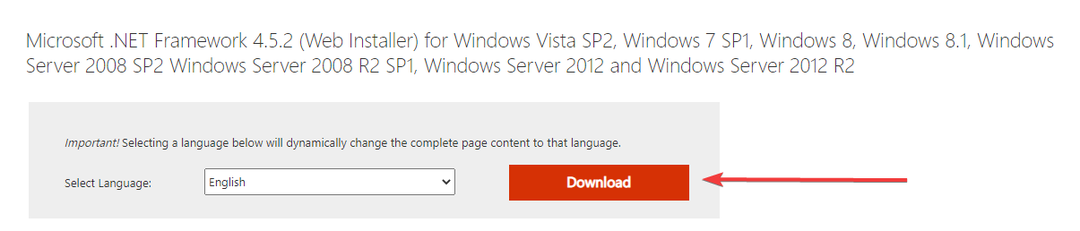- Les problèmes de plantage d'OBS dans Windows 10 sont souvent causés par l'application de la carte graphique ou des versions obsolètes.
- Dans ce cas, ne perdez plus de temps et appliquez simplement notre procédure pour réinitialiser facilement cette application.
- Vous pouvez également réinstaller OBS en utilisant la page de téléchargement officielle et en suivant les étapes détaillées ci-dessous.
- Si OBS continue de planter sur votre PC, envisagez également de regarder de plus près le mode Jeu.

XINSTALLER EN CLIQUANT SUR LE FICHIER DE TÉLÉCHARGEMENT
Ce logiciel réparera les erreurs informatiques courantes, vous protégera contre la perte de fichiers, les logiciels malveillants, les pannes matérielles et optimisera votre PC pour des performances maximales. Résolvez les problèmes de PC et supprimez les virus maintenant en 3 étapes simples :
- Télécharger l'outil de réparation de PC Restoro qui vient avec des technologies brevetées (brevet disponible ici).
- Cliquez sur Lancer l'analyse pour trouver des problèmes Windows qui pourraient causer des problèmes de PC.
- Cliquez sur Tout réparer pour résoudre les problèmes affectant la sécurité et les performances de votre ordinateur
- Restoro a été téléchargé par 0 lecteurs ce mois-ci.
OBS ou Open Source Broadcaster est un logiciel gratuit et Open source outil logiciel qui peut être utilisé pour diffuser et enregistrer des programmes. C'est assez populaire et les utilisateurs l'adorent.
Malgré cela, comme pour tout autre programme, OBS n'est pas à l'abri des erreurs et des problèmes. L'un des plus courants d'entre eux n'est autre que l'OBS qui s'est écrasé! Erreur.
Cependant, il existe plusieurs solutions de contournement disponibles qui peuvent vous aider à vous débarrasser de cet ennuyeux Windows 10 question pour de bon. Lisez la suite pour les trouver tous.
Comment puis-je corriger les Woops, OBS a planté des erreurs ?
1. Réinitialiser l'application de la carte graphique

L'un des moyens les plus simples de résoudre ce problème consiste à réinitialiser l'application de carte graphique installée sur votre ordinateur.
Les méthodes diffèrent selon les différentes applications, bien qu'elles impliquent généralement d'ouvrir l'application et d'appuyer sur le bouton Réinitialiser bouton, qui est probablement logé dans le Paramètres section.
2. Modifier la compatibilité OBS

- Faites un clic droit sur OBS et cliquez Propriétés.
- Dans le Propriétés boîte de dialogue, sélectionnez Compatibilité.
- Sélectionnez le Exécutez le programme en mode de compatibilité pour case à cocher.
- Dans la liste déroulante qui est activée, sélectionnez Windows 10.
- Cliquer sur Appliquer et d'accord.
- Aussi, cliquez sur le Modifier les paramètres pour tous les utilisateurs bouton en bas.
- Sous le Compatibilité pour tous les utilisateurs dans la nouvelle boîte de dialogue qui s'ouvre, changez le mode de compatibilité en Windows 10 en utilisant le même processus mentionné ci-dessus.
- Cliquer sur Appliquer et d'accord pour le Propriétés boîte de dialogue à fermer.
- Aussi, faites un clic droit sur le OBS programme et sélectionnez Problèmes de compatibilité. Suivez les instructions à l'écran pour exclure que l'incompatibilité soit l'une des raisons pour lesquelles le programme se comporte de manière erronée.
Cela peut être une autre façon de traiter l'erreur car il y a souvent des conflits de compatibilité qui entraînent l'apparition d'erreurs.
Tout ce que vous avez à faire est d'appliquer la procédure ci-dessus, puis d'essayer de relancer le programme OBS. Il ne devrait pas y avoir d'erreur cette fois.
3. Désinstaller et réinstaller OBS

- Cliquer sur Début > Réglage > App.
- Sur le Applications et fonctionnalités page qui s'ouvre, vous verrez la liste de toutes les applications installées sur votre PC.
- Sélectionner OBS de cette liste pour révéler les Désinstaller.
- Cliquez dessus et suivez les instructions à l'écran pour supprimer complètement l'application de votre PC.
- Pour réinstaller l'application, accédez au page officielle de téléchargement d'OBS.
- Vous y verrez le lien de téléchargement pour Windows PC.
- Cliquez dessus pour télécharger le fichier .exe.
- Suivez les instructions à l'écran pour installer OBS sur votre PC.
Une autre méthode qui fonctionne la plupart du temps consiste à désinstaller l'application problématique et à la réinstaller. Vous ne devriez pas avoir de problèmes avec une nouvelle installation d'OBS sur votre PC.
4. Désactiver le mode jeu de Windows 10

- Cliquer sur Début > Réglage > Jeu.
- Dans le Barre de jeu fenêtres, sélectionnez Mode de jeu de la colonne de gauche.
- Sur la droite, basculez le Utiliser le mode jeu réglage sur le désactivé position.
Cela peut sembler étrange car le mode Jeu fourni avec les mises à jour de Windows 10 Creators et OBS n'a probablement aucun lien direct entre eux.
Malgré cela, certains ont déclaré que la désactivation du mode Jeu sur leur PC avait aidé à se débarrasser de l'erreur de plantage d'OBS. Par conséquent, n'hésitez pas à appliquer également les étapes ci-dessus.
Avez-vous appliqué les conseils ci-dessus? Faites-nous savoir lequel a fonctionné pour vous dans la zone de commentaires ci-dessous.
 Vous avez toujours des problèmes ?Corrigez-les avec cet outil :
Vous avez toujours des problèmes ?Corrigez-les avec cet outil :
- Téléchargez cet outil de réparation de PC noté Excellent sur TrustPilot.com (le téléchargement commence sur cette page).
- Cliquez sur Lancer l'analyse pour trouver des problèmes Windows qui pourraient causer des problèmes de PC.
- Cliquez sur Tout réparer pour résoudre les problèmes avec les technologies brevetées (Réduction exclusive pour nos lecteurs).
Restoro a été téléchargé par 0 lecteurs ce mois-ci.
Questions fréquemment posées
Les problèmes de compatibilité OBS sont souvent responsables de cette situation désagréable. Quoi qu'il en soit, les conseils trouvés dans ce guide rapide sur la façon de résoudre les problèmes de plantage d'OBS fonctionne comme un charme.
Oui. Regarde ça article sur la façon de résoudre les fichiers OBS corrompus s'il vous arrive d'avoir un enregistrement précédent que vous ne parvenez pas à ouvrir.
OBS est un excellent programme de streaming et d'enregistrement vidéo. Si vous rencontrez des problèmes, jetez un œil à ceci guide dédié à la résolution des problèmes audio de jeu d'enregistrement OBS.